ご利用方法について
いっぱいのSHIFTAメンバーズ
各種ご利用方法について
ご注文方法について
ここでは商品をご注文される場合の流れについてご案内します。
※自転車をご注文される場合については、こちらも合わせてご確認ください。
01
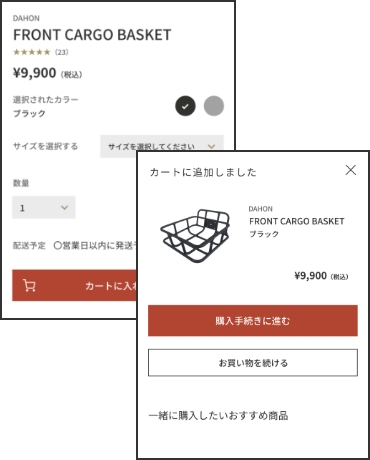
ご希望の商品を見つけたら、配送予定に記載されているおよその日数をご確認いただき、カラーとサイズを選択して「カートに入れる」ボタンを押すと商品がカートに追加されます。
オンライン在庫がない場合は「メールで再入荷通知を受け取る」ボタンが表示されますので、ご希望の場合はリクエスト登録してください。
- ※オフラインイベントやメルマガで入手したクーポンはこのクーポン一覧には表示されません。(購入手続き時にクーポンコードを直接入力します)
- ※カートの中身は追加後24時間でリセットされます。
02
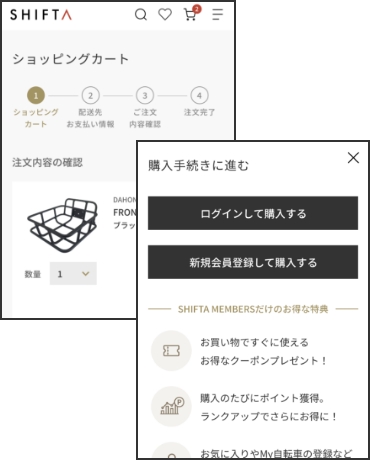
購入したい商品の選択が完了したら、カートの内容を確認して「購入に進む」ボタンを押します。
ログインしていない状態で「購入に進む」ボタンを押すとこの画面が表示されるので、SHIFTAメンバーはログインして手続きに進んでください。
SHIFTAメンバーでない方は、会員登録をおこなうかゲスト(非メンバー)として購入するかを選択してください。
- ※ゲスト購入の際はポイントやクーポン利用はできませんのでご了承ください。
03
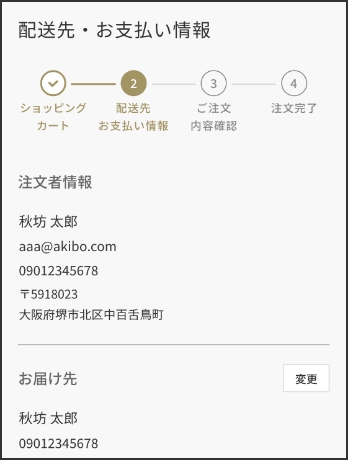
ログインして購入に進むと配送先・お支払い情報画面が表示されますので、お届け先情報の内容を確認します。
04
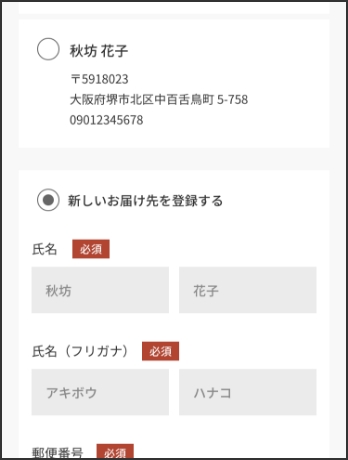
お届け先を変更される場合は変更ボタンを押して、すでにご登録いただいている別のお届け先を選択するか、新たなお届け先情報をご登録ください。
- ※新たなお届け先をご登録いただいた場合、以後のご注文時に登録済み情報として選択できるようになります。
05
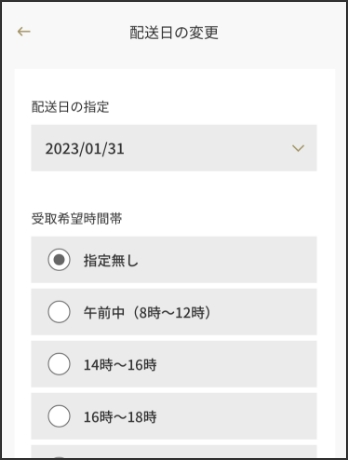
配送希望日を指定される場合は、変更ボタンを押してご希望の日時を選択して「この内容で変更する」ボタンを押します。ご注文日から7日後以降の希望日時の選択が可能です。
- ※希望日の指定なしでの発送が最短でのお届けとなりますので、お急ぎの方は希望日指定なしを選択いただき、必要に応じて出荷後にご案内する送り状番号からお届け日時を選択してください。詳しくはこちら
06
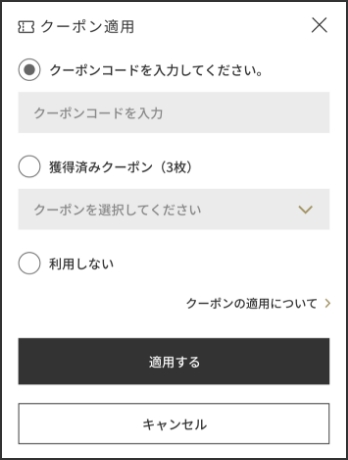
クーポンを使用される場合、クーポン・ポイント欄のクーポンボタンを押すとこの画面が表示されますので、ご希望のクーポンを選択して「適用する」ボタンを押します。
-
※オンラインで入手済みで、今回のご注文に使用できるクーポンのみ獲得済みクーポン欄に表示されます。
また、イベント会場やメールなどで入手したクーポンをご利用される場合は、記載されているクーポンコードを入力してください(大文字・小文字も判別しますのでご注意ください)
07
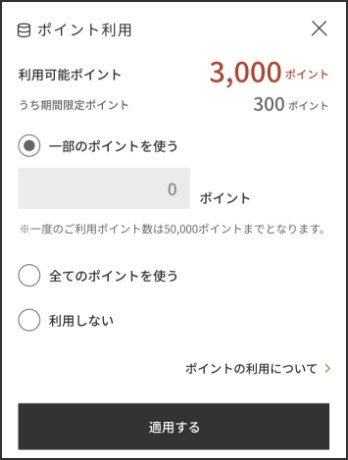
保有ポイントを使用される場合、クーポン・ポイント欄のポイントボタンを押すとこのお画面が表示されます。
利用可能ポイントが表示されますので、使用されるポイントを選択いただき「適用する」ボタンを押します。
- ※期間限定ポイントを保有している場合は、そちらが優先的に適用されます。
08
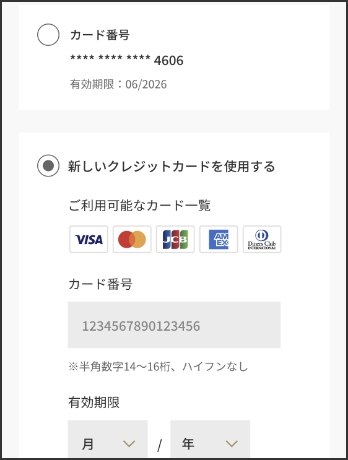
お支払い方法でクレジットカードをご利用される場合は、クレジットカードボタンを押すとこの画面が表示されます。
すでにご登録されているカードから選択いただくか、別のクレジットカードを使用される場合は「新しいクレジットカードを選択する」を選択してカード情報を入力して「決定する」ボタンを押します。
- ※PayPay、銀行振込、代引きでお支払いする場合の流れについてはこちらをご確認ください。
お支払い方法の選択が終わったら「次へ進む(ご注文内容の確認)」ボタンを押します。
09
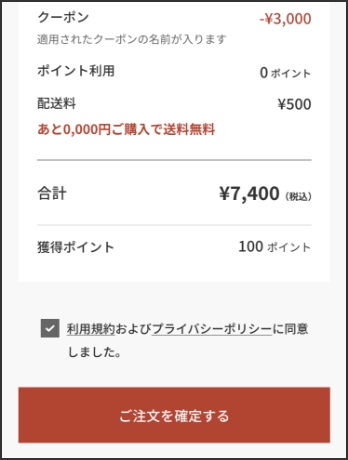
ご注文内容を確認いただき、内容に間違いがなければ利用規約とプライバシーポリシーの内容に同意をいただき「ご注文を確定する」ボタンを押します。
ご注文内容に変更箇所がある場合は、前の画面に戻るボタンを押して配送先・お支払い情報ページで修正のお手続きをおこないます。
10
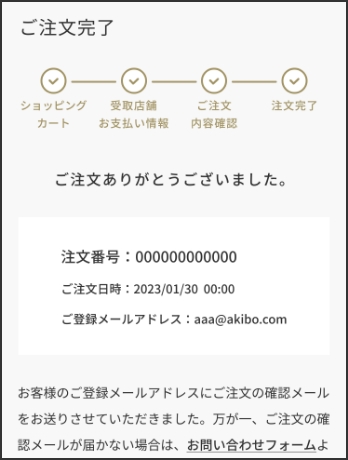
ご注文完了画面が表示されるとご注文のお手続きの完了となり、ご注文の確認メールが所定のメールアドレスに送られます。
銀行振込でお支払いされる場合は、お振込いただく口座情報をメールにてお送りします。
- ※自転車を購入された場合は、お支払いの確認後にお送りする注文確定メールで受取日選択のお手続きについてご案内します。詳しくはこちら
01
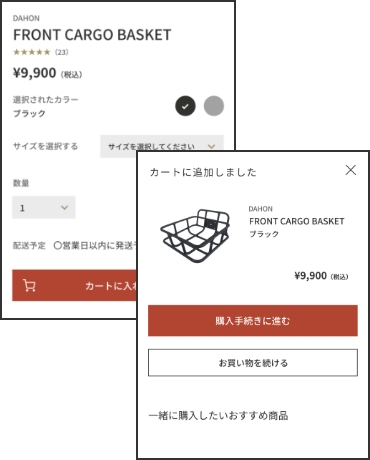
ご希望の商品を見つけたら、配送予定に記載されているおよその日数をご確認いただき、カラーとサイズを選択して「カートに入れる」ボタンを押すと商品がカートに追加されます。
オンライン在庫がない場合は「メールで再入荷通知を受け取る」ボタンが表示されますので、ご希望の場合はリクエスト登録してください。
- ※オフラインイベントやメルマガで入手したクーポンはこのクーポン一覧には表示されません。(購入手続き時にクーポンコードを直接入力します)
- ※カートの中身は追加後24時間でリセットされます。
02
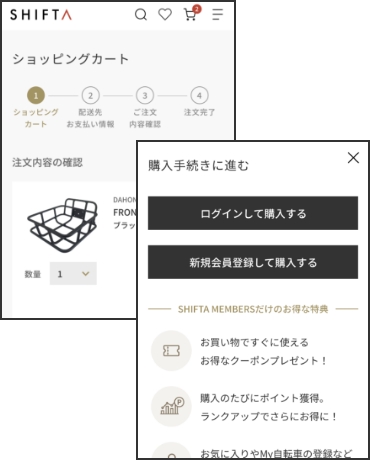
購入したい商品の選択が完了したら、カートの内容を確認して「購入に進む」ボタンを押します。
ログインしていない状態で「購入に進む」ボタンを押すとこの画面が表示されるので、SHIFTAメンバーはログインして手続きに進んでください。
SHIFTAメンバーでない方は、会員登録をおこなうかゲスト(非メンバー)として購入するかを選択してください。
- ※ゲスト購入の際はポイントやクーポン利用はできませんのでご了承ください。
03
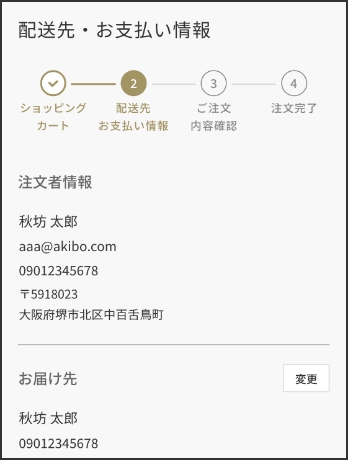
ログインして購入に進むと配送先・お支払い情報画面が表示されますので、お届け先情報の内容を確認します。
04
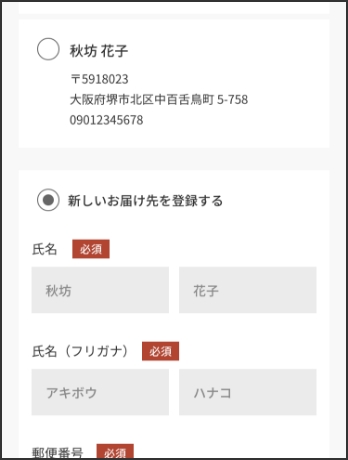
お届け先を変更される場合は変更ボタンを押して、すでにご登録いただいている別のお届け先を選択するか、新たなお届け先情報をご登録ください。
- ※新たなお届け先をご登録いただいた場合、以後のご注文時に登録済み情報として選択できるようになります。
05
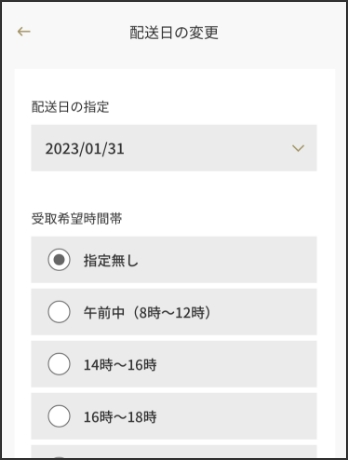
配送希望日を指定される場合は、変更ボタンを押してご希望の日時を選択して「この内容で変更する」ボタンを押します。ご注文日から7日後以降の希望日時の選択が可能です。
- ※希望日の指定なしでの発送が最短でのお届けとなりますので、お急ぎの方は希望日指定なしを選択いただき、必要に応じて出荷後にご案内する送り状番号からお届け日時を選択してください。詳しくはこちら
06
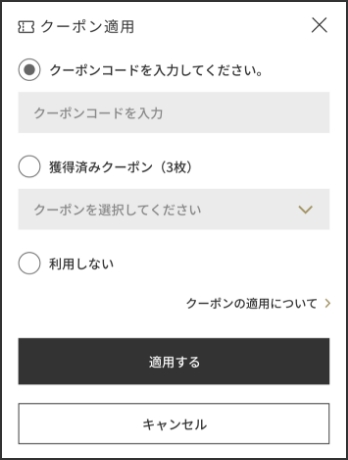
クーポンを使用される場合、クーポン・ポイント欄のクーポンボタンを押すとこの画面が表示されますので、ご希望のクーポンを選択して「適用する」ボタンを押します。
-
※オンラインで入手済みで、今回のご注文に使用できるクーポンのみ獲得済みクーポン欄に表示されます。
また、イベント会場やメールなどで入手したクーポンをご利用される場合は、記載されているクーポンコードを入力してください(大文字・小文字も判別しますのでご注意ください)
07
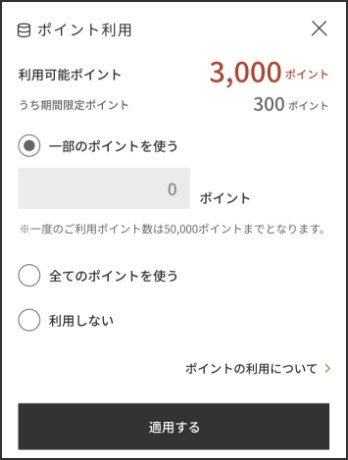
保有ポイントを使用される場合、クーポン・ポイント欄のポイントボタンを押すとこのお画面が表示されます。
利用可能ポイントが表示されますので、使用されるポイントを選択いただき「適用する」ボタンを押します。
- ※期間限定ポイントを保有している場合は、そちらが優先的に適用されます。
08
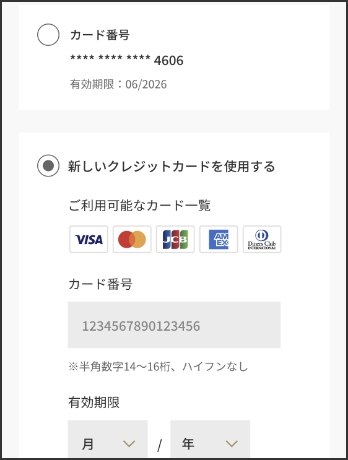
お支払い方法でクレジットカードをご利用される場合は、クレジットカードボタンを押すとこの画面が表示されます。
すでにご登録されているカードから選択いただくか、別のクレジットカードを使用される場合は「新しいクレジットカードを選択する」を選択してカード情報を入力して「決定する」ボタンを押します。
- ※PayPay、銀行振込、代引きでお支払いする場合の流れについてはこちらをご確認ください。
お支払い方法の選択が終わったら「次へ進む(ご注文内容の確認)」ボタンを押します。
09
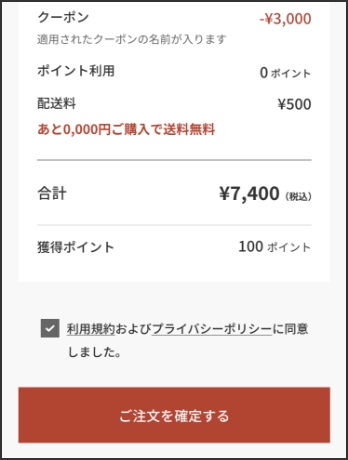
ご注文内容を確認いただき、内容に間違いがなければ利用規約とプライバシーポリシーの内容に同意をいただき「ご注文を確定する」ボタンを押します。
ご注文内容に変更箇所がある場合は、前の画面に戻るボタンを押して配送先・お支払い情報ページで修正のお手続きをおこないます。
10
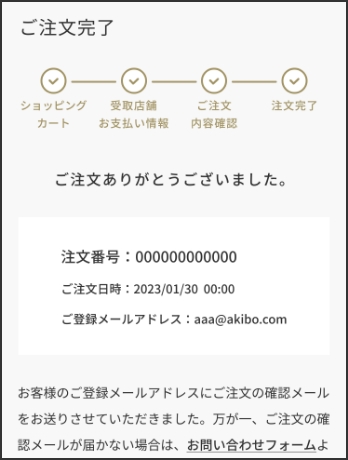
ご注文完了画面が表示されるとご注文のお手続きの完了となり、ご注文の確認メールが所定のメールアドレスに送られます。
銀行振込でお支払いされる場合は、お振込いただく口座情報をメールにてお送りします。
- ※自転車を購入された場合は、お支払いの確認後にお送りする注文確定メールで受取日選択のお手続きについてご案内します。詳しくはこちら
登録情報の変更方法について
会員登録時に設定いただいたユーザー情報などの変更方法についてご案内します。
01
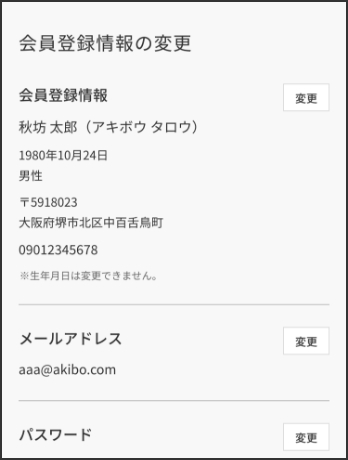
会員登録情報の変更について
マイページの「会員登録情報の変更」ボタンから変更手続きの画面へ移動します。ご登録時に設定いただいた個人情報やメールアドレス、パスワードの変更が可能です。各項目にある変更ボタンから変更画面で編集をおこなってください。
- ※生年月日の変更はできません。
02
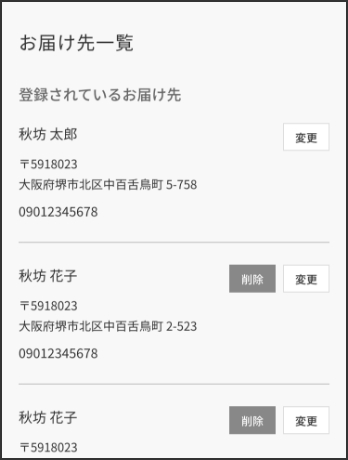
お届け先情報の変更・追加について
マイページの「お届け先一覧」ボタンから変更手続きの画面へ移動します。新たにお届け先情報を追加と、登録済みのお届け先情報の変更・削除が可能です。
- ※購入手続きの際に新たに追加されたお届け先情報はこちらに追加されて一覧表示されます。
※会員情報に登録されているお届け先(住所)の削除はできません。変更のみ可能です。
03
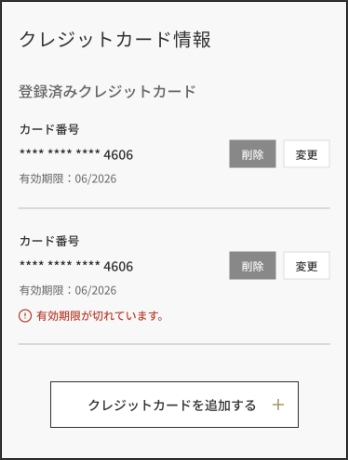
クレジットカードの変更・追加について
マイページの「クレジットカード情報」ボタンから変更手続きの画面へ移動します。新たにクレジットカードの追加と、登録済みのクレジットカード情報の変更・削除が可能です。
有効期限切れで使用できないカード情報には赤字でアラートが表示されますので登録内容の変更をおこなってください。
- ※購入手続きの際に新たに追加されたお届け先情報はこちらに追加されて一覧表示されます。
04
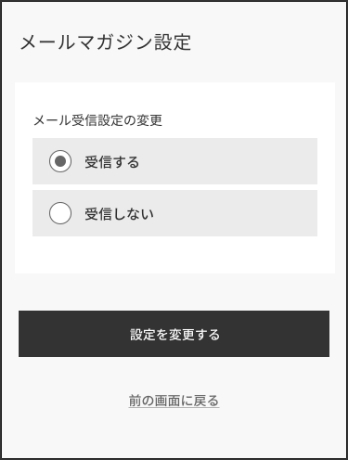
メールマガジンの設定変更について
マイページの「メールマガジン設定」ボタンから変更手続きの画面へ移動します。選択の変更後に「設定を変更する」ボタンを押して変更手続き完了です。
05
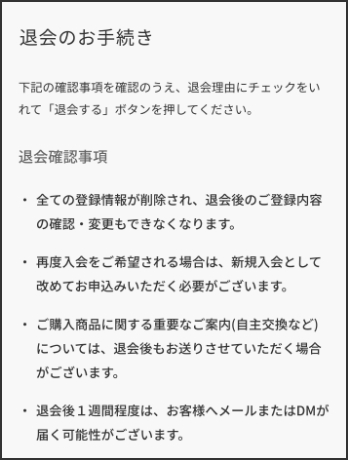
SHIFTAメンバーズ退会について
SHIFTAメンバーズを退会される場合は、マイページの会員登録情報の変更画面の「退会のお手続き」ボタンから変更手続きの画面へ移動します。
退会確認事項と退会理由をご記入いただき、「退会確認事項全て確認した上で退会する」ボタンを押して手続き完了です。
- ※購入後は、商品の受け取りが完了するまで退会のお手続きができませんのでご了承ください。
01
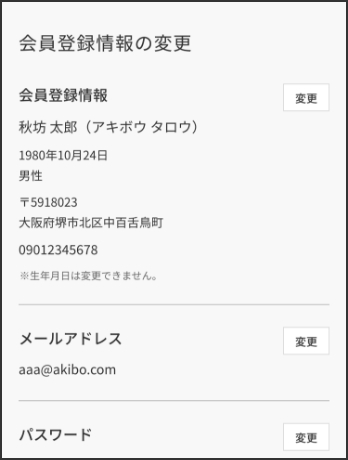
会員登録情報の変更について
マイページの「会員登録情報の変更」ボタンから変更手続きの画面へ移動します。ご登録時に設定いただいた個人情報やメールアドレス、パスワードの変更が可能です。各項目にある変更ボタンから変更画面で編集をおこなってください。
- ※生年月日の変更はできません。
02
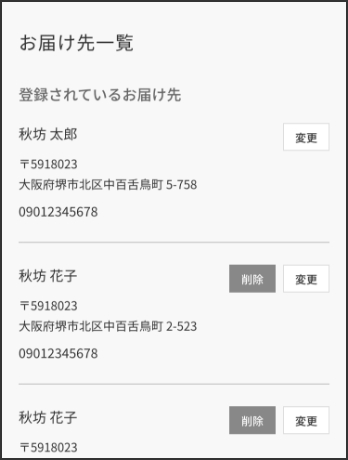
お届け先情報の変更・追加について
マイページの「お届け先一覧」ボタンから変更手続きの画面へ移動します。新たにお届け先情報を追加と、登録済みのお届け先情報の変更・削除が可能です。
- ※購入手続きの際に新たに追加されたお届け先情報はこちらに追加されて一覧表示されます。
※会員情報に登録されているお届け先(住所)の削除はできません。変更のみ可能です。
03
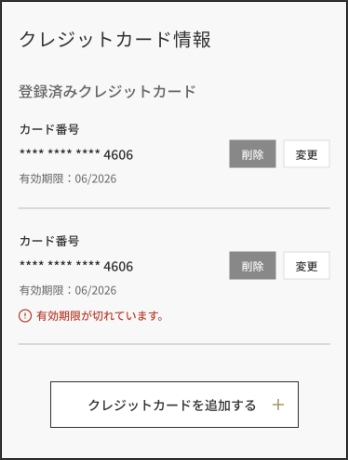
クレジットカードの変更・追加について
マイページの「クレジットカード情報」ボタンから変更手続きの画面へ移動します。新たにクレジットカードの追加と、登録済みのクレジットカード情報の変更・削除が可能です。
有効期限切れで使用できないカード情報には赤字でアラートが表示されますので登録内容の変更をおこなってください。
- ※購入手続きの際に新たに追加されたお届け先情報はこちらに追加されて一覧表示されます。
04
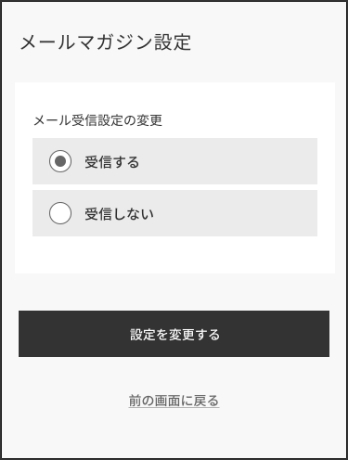
メールマガジンの設定変更について
マイページの「メールマガジン設定」ボタンから変更手続きの画面へ移動します。選択の変更後に「設定を変更する」ボタンを押して変更手続き完了です。
05
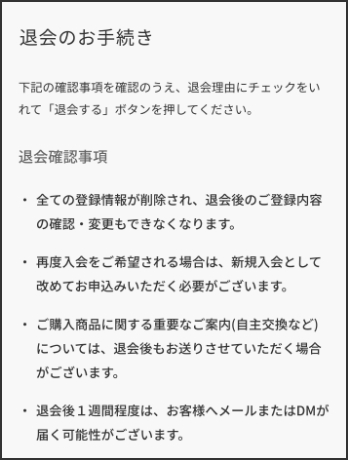
SHIFTAメンバーズ退会について
SHIFTAメンバーズを退会される場合は、マイページの会員登録情報の変更画面の「退会のお手続き」ボタンから変更手続きの画面へ移動します。
退会確認事項と退会理由をご記入いただき、「退会確認事項全て確認した上で退会する」ボタンを押して手続き完了です。
- ※購入後は、商品の受け取りが完了するまで退会のお手続きができませんのでご了承ください。
お問い合わせ方法について
各種お問い合わせ方法についてご案内します。
ログイン状態の場合は個人情報の入力は不要です。未ログイン及びゲストユーザーの場合は、氏名・電話番号・メールアドレスのご入力が必要です。
いただいたお問い合わせへのご返答は3営業日以内におこないます。(土日祝は休業日によりご対応できません)
※よく質問される項目の回答については「よくある質問」ページに掲載していますので、お問い合わせの前にご確認ください。
商品について問い合わせる
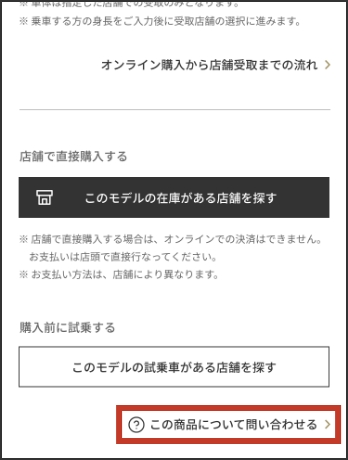
商品の仕様や不明点についてのご質問は、各商品ページに設けている「この商品について問い合わせる」ボタンを押して問い合わせフォームへ移動します。
入力フォーム上に問い合わせたい商品のブランド名とモデル名が自動的に表示されますので、問い合わせ内容のみご入力ください。
買った商品・注文について問い合わせる
01
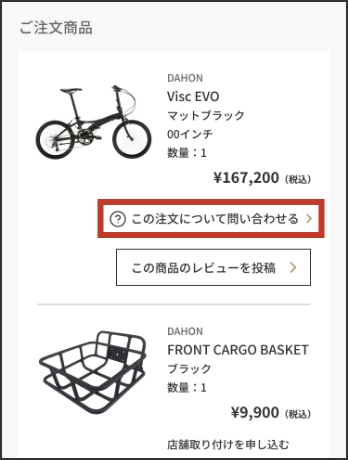
注文した商品やその他注文内容についての問い合わせは、マイページの購入履歴から該当する注文の詳細画面を開いて、各商品情報欄に設けている「この注文について問い合わせる」ボタンを押します。
02
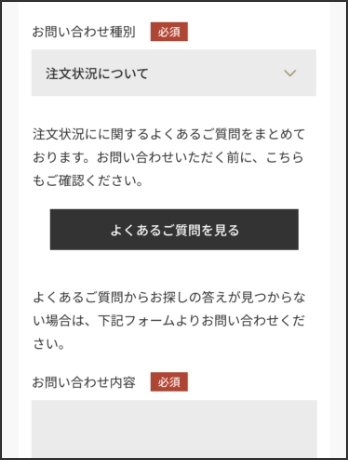
問い合わせフォームが表示されるので、問い合わせしたい内容をお問い合わせ種別から選択して、問い合わせ内容をご入力ください。
特定の商品ではなく注文自体について問い合わせたい場合も、上記と同様の流れでフォームを開いて問い合わせ内容をご入力ください。
01
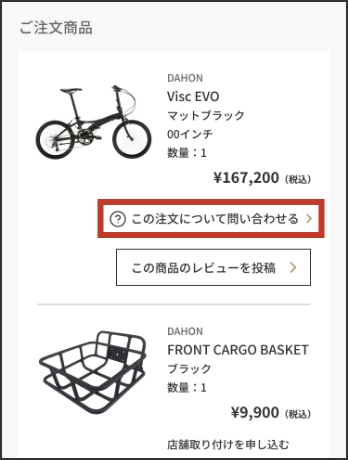
注文した商品やその他注文内容についての問い合わせは、マイページの購入履歴から該当する注文の詳細画面を開いて、各商品情報欄に設けている「この注文について問い合わせる」ボタンを押します。
02
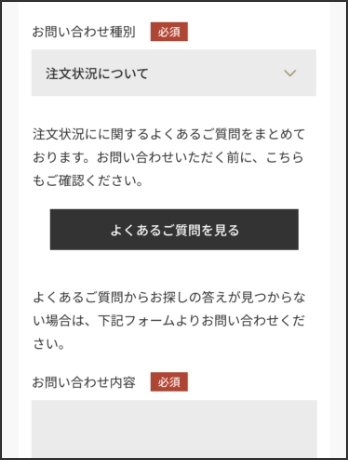
問い合わせフォームが表示されるので、問い合わせしたい内容をお問い合わせ種別から選択して、問い合わせ内容をご入力ください。
特定の商品ではなく注文自体について問い合わせたい場合も、上記と同様の流れでフォームを開いて問い合わせ内容をご入力ください。
サイトの利用について問い合わせる
SHIFTA(シフタ)の利用方法や操作方法、公開している情報などについてのご質問は、ご利用ガイドページに詳しく掲載していますのでそちらをご確認ください。
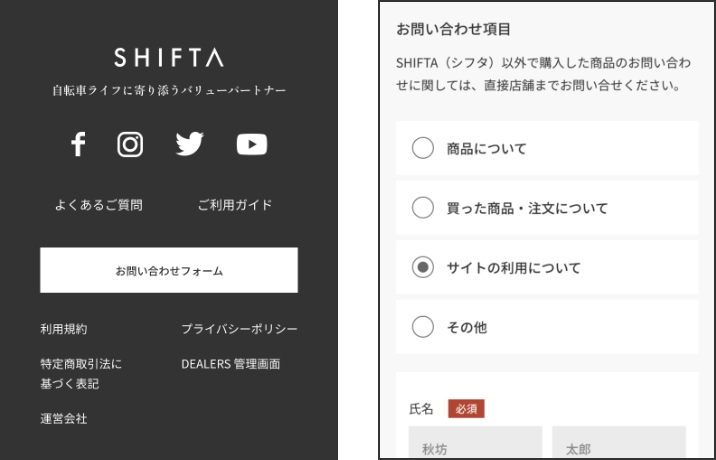
ご利用ガイドをご確認の上、疑問が解決しなかった場合はお問い合わせ項目の「その他」を選択して問い合わせ内容を入力してください。
上記以外の内容について問い合わせる
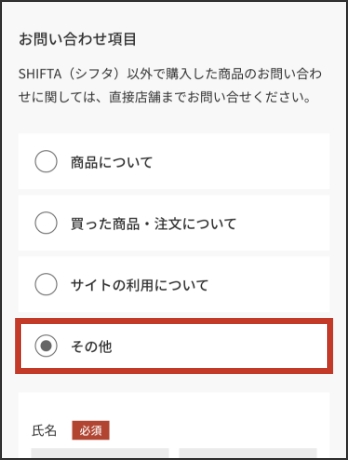
上記の問い合わせ項目に当てはまらないお問い合わせについては、問い合わせフォームで「その他」を選択してお問い合わせ内容をご入力ください。


